استخدام تنسيق Markdown في Microsoft Teams
باستخدام Markdown، يمكنك الحصول على معاينة مباشرة للنص المنسق داخل مربع الإنشاء أثناء الكتابة، ويمكنك دائما التراجع عن التنسيق بالضغط على Ctrl+Z.
تلميح: تتوفر هذه الإجراءات أيضا عن طريق توسيع مربع الإنشاء الخاص بك.
إجراءات markdown المتوفرة في Teams
|
الاسم |
الإجراء |
مثال |
|---|---|---|
|
نص غامق |
*نص غامق* |
نص غامق |
|
نص مائل |
_italic text_ |
نص مائل |
|
يتوسطه خط |
~يتوسطه خط~ |
|
|
قائمة نقطية |
<number> العنصر الأول |
1. العنصر الأول 2. العنصر الثاني |
|
قائمة غير مرتّبة |
* العنصر الأول OR - العنصر الأول |
· العنصر الأول· العنصر الثاني |
|
ارتباط تشعبي |
[نص] (URL) |
إليك ارتباط. |
|
كتلة التعليمات البرمجية متعددة الأسطر |
```[كتلة تعليمات برمجية] |
|
|
كتلة التعليمات البرمجية المضمنة |
`[نص التعليمات البرمجية]` |
|
|
الرأس |
##نص رأس الصفحة |
نص الرأس |
|
BlockQuote |
> |
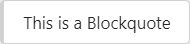 |
استخدام Markdown لمشاركة كتلة من التعليمات البرمجية
لإضافة كتلة متعددة الأسطر من التعليمات البرمجية، قم بتمهيد النص باستخدام ``` ثم قم بلصقه في مربع الإنشاء. ستحصل على معاينة مباشرة للتعليمات البرمجية الخاصة بك، ويمكنك التراجع عن أي تنسيق عن طريق الضغط على Ctrl+Z. لمعرفة المزيد، اقرأ استخدام كتل التعليمات البرمجية في Microsoft Teams.
في الوقت الحالي، يمكنك عرض رسائل بتنسيق Markdown ولكن لا يمكنك إنشاؤها على جهازك المحمول. استخدم سطح المكتب أو تطبيق الويب للتعاون في العمل ومشاركة التعليمات البرمجية.












